تحويل أي لقطة شاشة إلى تطبيق وظيفي - بدون الحاجة إلى الكود
حوّل أي لقطة شاشة إلى تطبيق وظيفي - بدون الحاجة إلى الكود. تعرّف على كيفية استخدام الذكاء الاصطناعي لتحويل لقطات الشاشة إلى تطبيقات قابلة للتخصيص بالكامل دون الحاجة إلى كتابة أي سطر من الرمز. مثالي لإنشاء أدوات داخلية بسرعة، وتطوير أفكار جديدة، وأكثر من ذلك.
٢٤ فبراير ٢٠٢٥
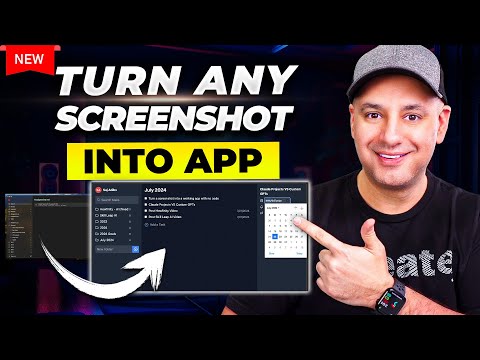
اكتشف كيفية تحويل أي لقطة شاشة إلى تطبيق كامل الوظائف دون كتابة سطر واحد من الرمز. افتح قوة التطوير بدون رمز وخصص أدواتك الرقمية لتعزيز الإنتاجية والكفاءة.
تحويل لقطة شاشة إلى تطبيق عامل مع كلود - بدون كود مطلوب!
تخصيص تطبيق قائمة المهام مع كلود
إنشاء موقع ويب من لقطة شاشة مع كلود
بناء لوحة معلومات تفاعلية من لقطة شاشة مع كلود
نشر تطبيقك على نطاقك الخاص باستخدام Replit
الخاتمة
تحويل لقطة شاشة إلى تطبيق عامل مع كلود - بدون كود مطلوب!
تحويل لقطة شاشة إلى تطبيق عامل مع كلود - بدون كود مطلوب!
هناك طريقة لتحويل لقطة شاشة لتطبيق أو موقع ويب إلى تطبيق وظيفي دون كتابة أي رمز:
- التقط لقطة شاشة للتطبيق أو الموقع الذي تريد إعادة إنشائه.
- استخدم المساعد الذكي Cloaud (الإصدار 3.5 Sonet أو أحدث) لتوليد الرمز للتطبيق.
- قم بتحميل لقطة الشاشة وقدم طلبًا بسيطًا مثل "حول هذه اللقطة إلى تطبيق وظيفي".
- سيقوم Cloaud بتوليد الرمز الأولي وتوفير معاينة للتطبيق.
- قدم ملاحظات وطلبات إضافية لتحسين وظائف التطبيق حسب الحاجة.
- بمجرد أن يعمل التطبيق كما هو مطلوب، يمكنك نشره على نطاق مخصص باستخدام أداة مثل Replit.
- سيوفر Cloaud تعليمات خطوة بخطوة حول كيفية نشر التطبيق على Replit.
- يمكنك بعد ذلك اختيار جعل التطبيق متاحًا للجمهور أو الاحتفاظ به خاصًا لاستخدامك الشخصي.
يسمح هذا الأسلوب لك بإنشاء تطبيقات وأدوات مخصصة بسرعة دون أي خبرة برمجية سابقة. يمكنك استخدامه لبناء تطبيقات إنتاجية شخصية أو أدوات داخلية للأعمال أو حتى مواقع ويب بسيطة. الأساس هو الاستفادة من قوة الرمز المولد بواسطة الذكاء الاصطناعي والتحسين التدريجي لإحضار أفكارك إلى الحياة.
تخصيص تطبيق قائمة المهام مع كلود
تخصيص تطبيق قائمة المهام مع كلود
لتخصيص تطبيق قائمة المهام باستخدام Claude، اتبع هذه الخطوات:
- التقط لقطة شاشة للتطبيق الذي تريد تخصيصه، مثل Microsoft To-Do.
- قم بتحميل لقطة الشاشة إلى Claude واستخدم الطلب "حول هذا إلى تطبيق وظيفي وأرسله".
- سيقوم Claude بتوليد معاينة للتطبيق المخصص، والتي يمكنك مراجعتها وتقديم ملاحظات عليها.
- قم بإجراء أي تنقيحات ضرورية من خلال شرح ما تريد تغييره بلغة بسيطة، مثل شطب المهام عند إكمالها أو إضافة وظائف جديدة مثل تعيين مواعيد نهائية.
- بمجرد أن يعمل التطبيق كما هو مطلوب، انشره من خلال الضغط على زر "نشر" ونسخ عنوان URL المولد.
- يمكنك الآن مشاركة تطبيق قائمة المهام المخصص مع فريقك أو استخدامه لاحتياجاتك الشخصية، مع التحكم الكامل في التصميم والوظائف.
يسمح هذا الأسلوب لك بإنشاء تطبيق قائمة المهام مخصص دون كتابة أي رمز، ببساطة من خلال توفير لقطة شاشة والعمل مع Claude لتحسين المنتج النهائي.
إنشاء موقع ويب من لقطة شاشة مع كلود
إنشاء موقع ويب من لقطة شاشة مع كلود
لإنشاء موقع ويب من لقطة شاشة باستخدام Claude، اتبع هذه الخطوات:
- التقط لقطة شاشة لتصميم موقع الويب الذي تريد إعادة إنشائه.
- قم بتحميل لقطة الشاشة إلى Claude وقدم طلبًا بسيطًا، مثل "حول هذه اللقطة إلى موقع ويب وظيفي".
- سيقوم Claude بتوليد الرمز للموقع على أساس لقطة الشاشة. قد تحتاج إلى تقديم طلبات إضافية لتحسين الوظائف والتخطيط.
- بمجرد أن تكون راضيًا عن النتيجة، يمكنك نشر موقع الويب من خلال نشر الرمز على منصة مثل Replit.
- إذا كنت تريد تخصيص موقع الويب بشكل أكبر، يمكنك تقديم تعليمات أكثر تفصيلاً إلى Claude أو إجراء تعديلات يدوية على الرمز المولد.
يسمح هذا الأسلوب لك بإنشاء موقع ويب وظيفي بسرعة دون كتابة أي رمز بنفسك، مما يجعله أداة قوية للمطورين غير المطورين لإحضار أفكارهم إلى الحياة.
بناء لوحة معلومات تفاعلية من لقطة شاشة مع كلود
بناء لوحة معلومات تفاعلية من لقطة شاشة مع كلود
لبناء لوحة معلومات تفاعلية من لقطة شاشة باستخدام Claude، اتبع هذه الخطوات:
- التقط لقطة شاشة لتصميم لوحة المعلومات المرغوبة.
- قم بتحميل لقطة الشاشة إلى Claude وقدم طلبًا مثل "إنشاء لوحة معلومات تفاعلية باستخدام هذا التصميم مع بياناتي الخاصة".
- إذا كان لديك أي بيانات عملاء أو مستخدمين، قم بتحميلها كملف CSV.
- سيقوم Claude بتوليد معاينة للوحة المعلومات التفاعلية على أساس لقطة الشاشة وبياناتك.
- راجع لوحة المعلومات الأولية وقدم ملاحظات إلى Claude إذا كان هناك أي تعديلات مطلوبة.
- بمجرد أن تكون لوحة المعلومات مرضية، يمكن أن يوفر Claude الرمز لنشرها على نطاقك الخاص باستخدام منصة مثل Replit.
- قم بتخصيص لوحة المعلومات بشكل أكبر من خلال تقديم طلبات إضافية إلى Claude، مثل إضافة وظائف جديدة أو تنسيق.
- شارك لوحة المعلومات المنشورة مع فريقك لعرض بيانات أعمالك بتنسيق تفاعلي وجذاب.
الفوائد الرئيسية لهذا النهج هي القدرة على إنشاء لوحة معلومات مخصصة بسرعة دون كتابة أي رمز، والمرونة في تحسين التصميم والوظائف بشكل تدريجي من خلال الطلبات إلى Claude.
نشر تطبيقك على نطاقك الخاص باستخدام Replit
نشر تطبيقك على نطاقك الخاص باستخدام Replit
لنشر تطبيقك على نطاقك الخاص باستخدام Replit، اتبع هذه الخطوات:
- قم بإنشاء مشروع Replit جديد من خلال الذهاب إلى موقع Replit والنقر على زر "إنشاء جديد".
- اختر قالب "React"، حيث أن الرمز المولد بواسطة Claw مبني على React.
- بمجرد إنشاء المشروع، ستشاهد محرر الرمز على اليسار ومعاينة التطبيق على اليمين.
- في محرر الرمز، استبدل الرمز الحالي بالرمز المولد بواسطة Claw.
- إذا واجهت أي أخطاء، يمكنك العودة إلى Claw والطلب منه إصلاح المشكلات. يمكن أن يوفر Claw إرشادات خطوة بخطوة حول كيفية حل الأخطاء.
- بمجرد أن يعمل الرمز بشكل صحيح، انقر على زر "نشر" في الجزء العلوي من واجهة Replit.
- سيوفر Replit لك عنوان URL حيث يتم استضافة تطبيقك. هذا عنوان URL مؤقت.
- لاستخدام نطاقك الخاص، ستحتاج إلى ترقية خطة Replit الخاصة بك. بمجرد الترقية، يمكنك ربط نطاقك الخاص بمشروع Replit.
- سيوفر Replit لك الخطوات اللازمة لربط نطاقك، مثل تحديث إعدادات DNS الخاصة بنطاقك.
- بعد ربط نطاقك، سيكون تطبيقك متاحًا على عنوان URL المخصص الخاص بك.
تذكر، بينما يجعل Replit من السهل نشر تطبيقك، لا يزال من الموصى به أن يقوم مطور بمراجعة الرمز وعملية النشر، خاصة إذا كنت تخطط لجعل تطبيقك متاحًا للجمهور.
الخاتمة
الخاتمة
إن القدرة على تحويل لقطة شاشة إلى تطبيق وظيفي دون كتابة خط رمز واحد هي لحظة تغيير اللعبة. من خلال الاستفادة من قوة أدوات مثل Claw 3.5 Sonet، يمكنك بسرعة وسهولة إنشاء تطبيقات مخصصة تلبي احتياجاتك المحددة.
العملية بسيطة - ما عليك سوى التقاط لقطة شاشة للتطبيق أو موقع الويب المرغوب، وتحميلها إلى Claw، وتقديم بضعة طلبات لتوجيه الذكاء الاصطناعي في إنشاء الرمز. مع بعض التبادل المتبادل، يمكنك ضبط الوظائف والمظهر حتى يلبي متطلباتك.
يوفر هذا النهج العديد من الفوائد. أولاً، فإنه يسمح لك بإنشاء أدوات مخصصة لفريقك أو عملك، دون الحاجة إلى موارد تطوير واسعة. ثانيًا، فإنه يمكّنك من اختبار أفكار ومفاهيم جديدة بسرعة، دون عبء التطوير البرمجي التقليدي. أخيرًا، فإنه يمنح غير المطورين القدرة على إحضار رؤاهم إلى الحياة، مما يفتح آفاقًا جديدة للابتكار.
في حين قد تتطلب العملية بعض الصبر والتكرار، فإن النتيجة النهائية هي تطبيق وظيفي بالكامل يمكنك مشاركته مع فريقك أو حتى نشره على نطاقك الخاص. من خلال استكشاف منصات مثل Repet، يمكنك نشر إبداعاتك بسلاسة وجعلها متاحة لجمهورك المستهدف.
خلاصة القول، إن القدرة على تحويل لقطات الشاشة إلى تطبيقات هي أداة قوية يمكن أن تفتح مستويات جديدة من الإنتاجية والإبداع والتخصيص. سواء كنت رائد أعمال متمرس أو فرد فضولي، تقدم هذه التقنية فرصة مثيرة لإحضار أفكارك إلى الحياة، دون الحاجة إلى معرفة برمجية واسعة.
التعليمات
التعليمات

